Outlook è uno dei più popolari email servizi nel mondo in quanto viene utilizzato da milioni di persone per organizzare e gestire le proprie e-mail. È sempre stato un punto di riferimento in termini di un'ampia gamma di funzioni che ne consentono l'utilizzo sia da parte di utenti domestici che da aziende. Tuttavia, non tutto è perfetto nel Microsoft email manager, poiché uno dei pochi difetti che ha è che a volte diventa lento e pesante, peggiorando notevolmente la nostra esperienza utente.
Se notiamo che mentre utilizziamo Outlook, le prestazioni del gestore di posta elettronica sono recenti e funzionano più lentamente, il che richiede tempo per visualizzare le e-mail nella posta in arrivo o quando si eseguono altre funzioni, possiamo diventare disperati. Per questo oggi vi raccontiamo quali sono i probabili motivi per cui ciò accade insieme ad alcune azioni che possiamo compiere per risolverlo.
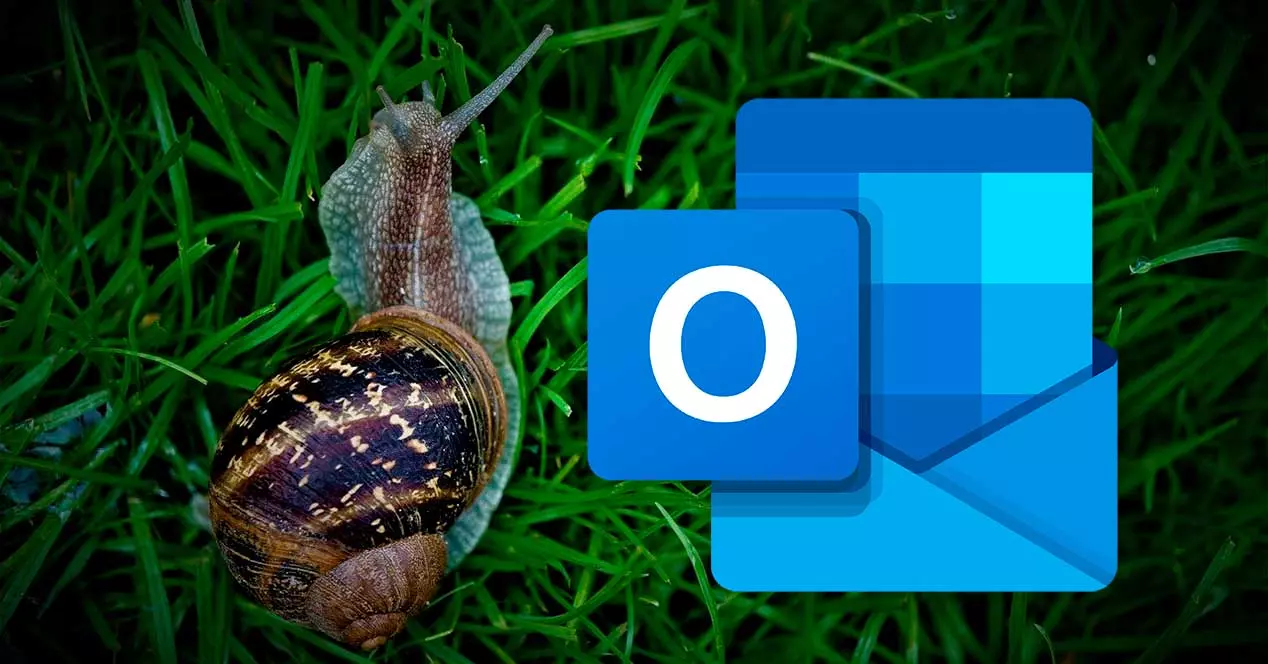
Perché Outlook sta rallentando?
Che il post manager di Microsoft rallenti e non funzioni come dovrebbe essere a causa di varie cause. Uno di questi è che il problema è causato dalla nostra connessione a Internet. Se per qualsiasi motivo la connessione è più lenta del dovuto, di conseguenza, Outlook presenta problemi di prestazioni, quindi dobbiamo esaminarlo e verificare se è l'origine del problema.
Potrebbe anche essere dovuto a componenti aggiuntivi non essenziali o obsoleti installati . Questi possono causare un calo delle prestazioni del programma, quindi sarà necessario verificarlo disinstallando questi componenti aggiuntivi ed eseguendo il programma in modalità provvisoria.
Un'altra probabile causa è che è causato dal gran numero di feed RSS con cui il programma è preconfigurato e che vengono continuamente alimentati dalle risorse di sistema in quanto sincronizzate costantemente, il che può causare questi problemi di lentezza.
Inoltre, non escludere che le prestazioni inferiori di Outlook siano causate dall'esistenza di grandi dimensioni File OST e PST . Ciò fa sì che le operazioni comuni come la lettura, lo spostamento o l'eliminazione dei messaggi di posta elettronica avvengano lentamente. Accumulando molte informazioni in un unico file PST, potremmo aver superato la sua capacità massima, poiché da 10 GB è possibile notare brevi pause soprattutto quando scarichiamo la posta.
Qualunque sia il motivo, la verità è che, se Outlook funziona lentamente, ridurrà il modo in cui lavoriamo e diventeremo meno produttivi, quindi sarà necessario risolverlo il prima possibile.
Diversi modi per risolverlo
Successivamente, vedremo diverse azioni che possiamo eseguire per essere in grado di risolvere i problemi di prestazioni e la lentezza quando si utilizza Microsoft Outlook.
Riavvia e controlla la connessione a Internet
Come abbiamo indicato, questo programma dipende in larga misura dalla nostra connessione Internet per utilizzarlo poiché cercherà continuamente di sincronizzare e scaricare le diverse e-mail che ci arrivano. Ecco perché se la nostra connessione fallisce o è più lenta del solito può essere la causa di questo problema. Pertanto, si consiglia di eseguire i controlli appropriati come il caricamento di una pagina Web per vedere se si carica normalmente.
Possiamo anche scegliere di farlo riavvia il router , scollegandolo dalla rete elettrica per dieci secondi e poi ricollegandolo. Una volta che avremo di nuovo una connessione, possiamo scegliere di passare una prova di velocità per verificare che stiamo ricevendo la qualità contrattata e, in caso contrario, contattare il nostro fornitore per risolvere l'incidente.
Disabilita i componenti aggiuntivi e avvia in modalità provvisoria
Dobbiamo anche escludere che il problema sia causato da un componente aggiuntivo che abbiamo installato, quindi si consiglia di disinstallarli. Questo è qualcosa che faremo facendo clic sulla scheda File e quindi creando una clip in "Opzioni" e "Componenti aggiuntivi". Successivamente, vedremo un elenco di Estensioni COM che sono installati.
Per determinare se questa è la causa del problema, dobbiamo eseguire Outlook in modalità provvisoria. Per fare ciò lo avviamo tenendo premuto il tasto Ctrl. Un'altra opzione è premere la scorciatoia da tastiera Windows + R per lanciare il comando Esegui e qui digita Outlook.exe /safe e premere Invio.
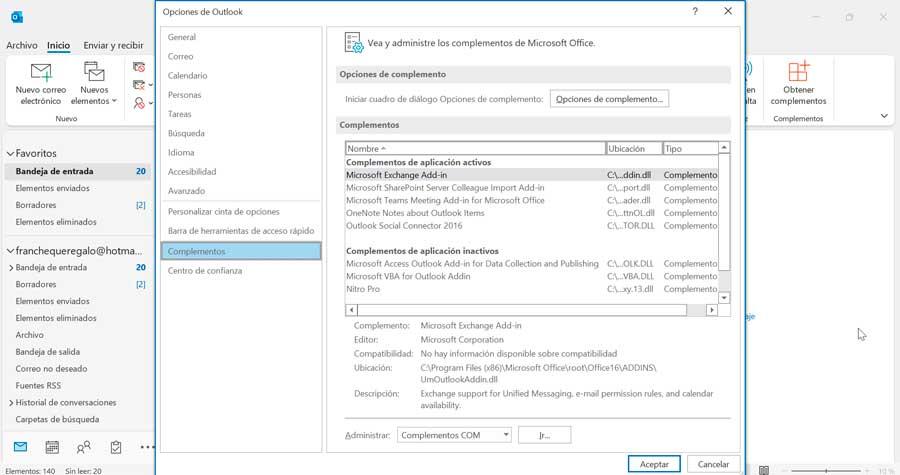
Una volta avviati in modalità provvisoria, i componenti aggiuntivi COM verranno disabilitati, quindi se il problema scompare è probabilmente dovuto ad alcune di queste estensioni installate. Pertanto, dobbiamo disabilitarli uno per uno finché non troviamo il colpevole.
Disabilita i feed RSS
I feed RSS ci aiutano a rimanere informati sulle ultime modifiche, ma questi aggiornamenti in tempo reale possono influire negativamente sulle prestazioni di Outlook. Per questo motivo, conviene procedere a disabilitarli per vedere se questo può essere il motivo del problema della lentezza.
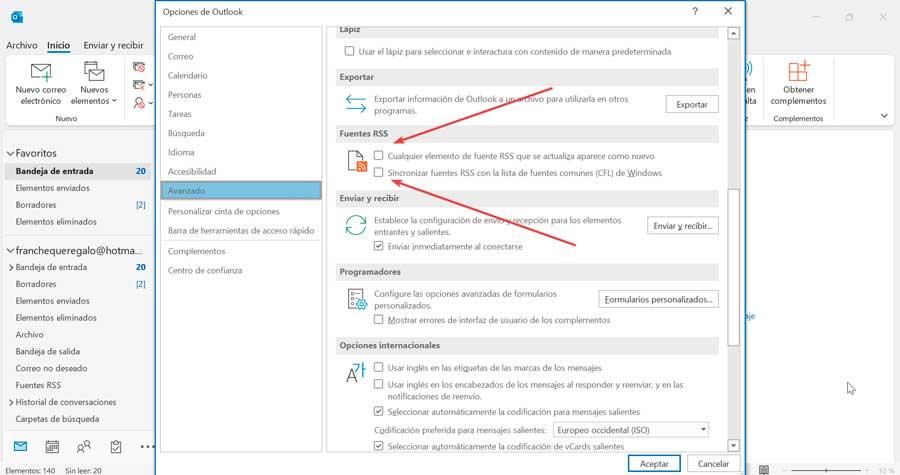
Questo è qualcosa che possiamo fare facendo nuovamente clic sulla scheda "Opzioni" e quindi su "Avanzate". Qui, nel Sezione "Feed RSS", noi deseleziona le caselle per "Qualsiasi elemento del feed RSS aggiornato appare come nuovo" e "Sincronizza i feed RSS con l'elenco dei feed comuni di Windows (CFL). Fare clic su OK per salvare le modifiche e riavviare il programma per vedere se il problema è stato risolto.
Gestisci file PST o OST
Come accennato, Outlook salva le tue e-mail in un unico file in formato PST o OST, quindi le loro dimensioni aumenteranno nel tempo, causando potenzialmente problemi di prestazioni nell'applicazione. Inoltre, questo file non verrà ridotto, anche se eliminiamo le e-mail dalla nostra casella di posta, quindi se vogliamo che sia più compatto dobbiamo seguire i seguenti passaggi.
Apriamo Outlook e facciamo clic sulla scheda "File" e quindi su "Impostazioni account". Si aprirà un piccolo menu a discesa in cui facciamo nuovamente clic su "Impostazioni account". Nella nuova finestra che appare, fai clic su “File di dati” scheda.
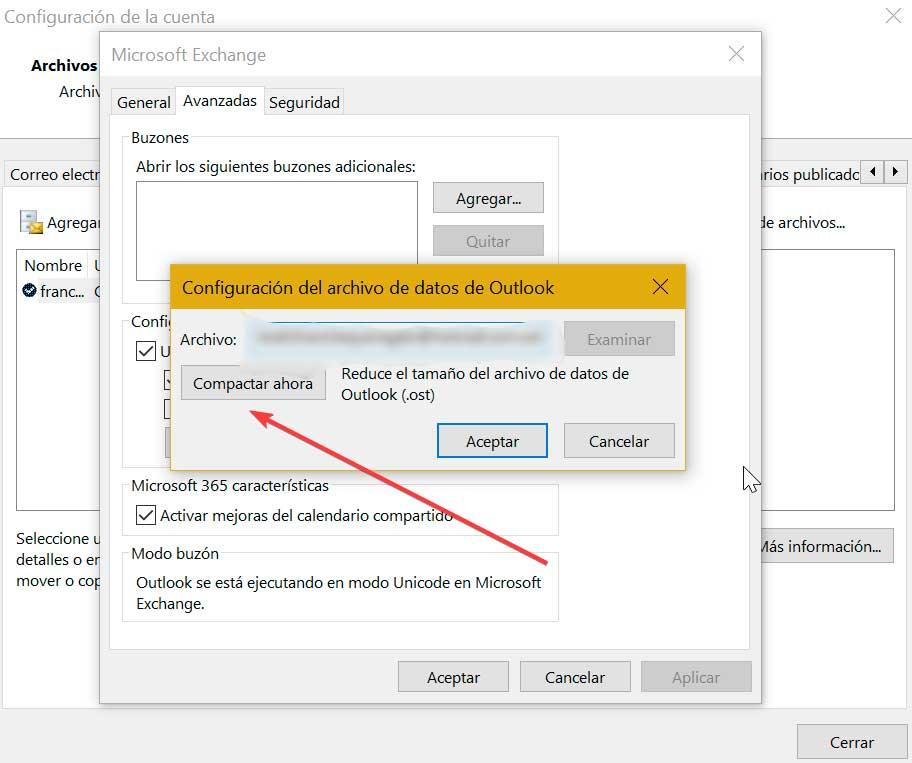
Scegliamo il file PST o OST che dobbiamo comprimere e facciamo clic su Impostazioni. Nella nuova finestra, fai clic sulla scheda Avanzate e fai clic sul pulsante "Impostazioni file di dati di Outlook". Infine, premiamo il Pulsante "Compratta ora". . Il tempo necessario per comprimere il file dipende dalla sua dimensione originale.
Gestisci la tua casella di posta
Potremmo avere la nostra casella di posta con centinaia di e-mail non lette che possono causare problemi quando si utilizza il file PST o OST in cui sono archiviati. Possiamo configurare la posta in arrivo in modo che scarichi solo e-mail di una certa età, da 3 giorni a tutto ciò che abbiamo. Se scarichiamo solo le e-mail più recenti e omettiamo le più vecchie, non avremo bisogno.
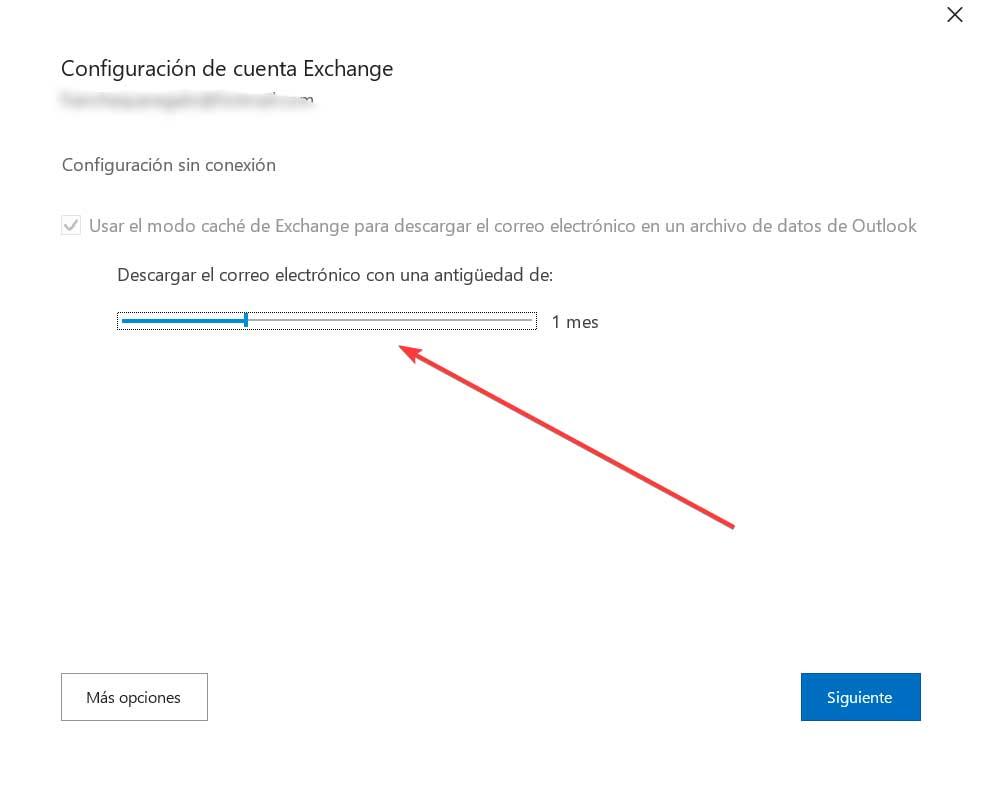
Per fare ciò, clicca su “File”, poi su “Impostazioni account” e ancora su “Impostazioni account”. Selezioniamo l'e-mail e clicchiamo sull'icona "Cambia". Qui vedremo la sezione "Cambia email con un'età di ..." Lo riduciamo il più possibile e clicchiamo su "Avanti". Nella nuova finestra ci informerai che l'aggiornamento è stato effettuato e clicchiamo su "Fatto" per chiudere la finestra.
Disabilitare l'accelerazione hardware
Se stiamo utilizzando un computer con un processore a basse prestazioni e grafica integrata, è possibile che se abbiamo abilitato l'accelerazione hardware della grafica, possa causare scarse prestazioni e arresti anomali del programma, quindi sarebbe conveniente disabilitarlo.
Per fare ciò, apriamo Outlook e facciamo clic sulla scheda "File". Successivamente facciamo clic su "Opzioni" e "Avanzate" e deselezioniamo il Casella "Disabilita accelerazione grafica hardware". . Infine, fare clic su OK per salvare le modifiche.
Non funziona niente? Considera queste alternative
Nel caso in cui non siamo stati in grado di risolvere il problema delle prestazioni e della lentezza di Outlook, forse dovremmo considerare la possibilità di utilizzare alcune alternative che possiamo trovare che possono offrirci un servizio migliore.
Gmail
Probabilmente il client di posta elettronica più popolare, si presume sia il rivale più diretto di Outlook. Il suo principale vantaggio è che funziona direttamente dal browser, quindi possiamo accedere al nostro account da qualsiasi computer o dispositivo mobile con una connessione Internet senza installare alcuna applicazione. Si distingue per il suo integrazione totale con le applicazioni Google come come Calendario e possiamo filtrare la posta che raggiunge la posta in arrivo per una maggiore organizzazione. Inoltre, ti consente di creare filtri ed etichette, nonché di creare promemoria. Possiamo usare Gmail gratuitamente solo per un attimo accedendo al suo sito web .
Claws Mail
Stiamo parlando di un'applicazione gratuita e open source che si distingue per avere una buona gamma di opzioni di configurazione e numerose funzionalità che contribuiranno a diventare una chiara alternativa a Microsoft Outlook. Se questo manager si distingue per qualcosa, è per la sua sicurezza così com'è GPG, SSL e antiphishing . Inoltre, ha modelli, appuntamenti pieghevoli e una barra degli strumenti da cui è possibile cercare e filtrare i risultati. Noi possiamo scarica Claws Mail gratuitamente dal loro sito web.
Posta e calendario
Windows 10 e Windows 11 hanno il proprio gestore di posta elettronica adatto sia per l'uso domestico che professionale. Ha un'interfaccia semplice e attraente e ha un proprio calendario per mantenere organizzata la nostra agenda. Offre compatibilità con Office 365, Exchange, Outlook.com, Gmail e Yahoo, tra gli altri, e consente di progettare messaggi tramite Word. Se non lo abbiamo installato, possiamo scaricarlo gratuitamente da Microsoft Store.